- StoomDe standaard lege en donkere profielachtergrond is een beetje saai, en het veranderen ervan zal de ervaring verbeteren.
- Deze gids vertelt u hoe gebruikers kunnen veranderen Stoom’s profielachtergrond door er game-achtergronden aan toe te voegen.
- Aangezien u geïnteresseerd bent in dit onderwerp, raden we u aan meer te weten te komen over: Stoom.
- Aarzel niet om ook door meer handleidingen voor probleemoplossing te bladeren op onze on Stoom naaf.

- CPU, RAM en netwerkbegrenzer met hot tab killer
- Direct geïntegreerd met Twitch, Discord, Instagram, Twitter en Messengers
- Ingebouwde geluidsbediening en aangepaste muziek
- Aangepaste kleurthema's van Razer Chroma en donkere pagina's forceren
- Gratis VPN en Adblocker
- Opera GX downloaden
De Stoom game launcher heeft enkele aanpasbare elementen. Een manier om Steam aan te passen, is door de achtergrondafbeelding van het profiel te wijzigen.
De standaard donkere achtergrond is niet zo interessant, maar je kunt nog veel meer aantrekkelijke game-achtergronden toevoegen aan Steam.
Hoe kan ik de achtergrond van het Steam-profiel wijzigen?
1. Voeg profielachtergronden toe aan je inventaris
- Open eerst de Steam-software.
- Klik op uw gebruikersnaam om een menu te openen.
- Klik Voorraad en de Stoom tabblad om uw achtergrondkaartlijst te openen die direct hieronder wordt weergegeven.
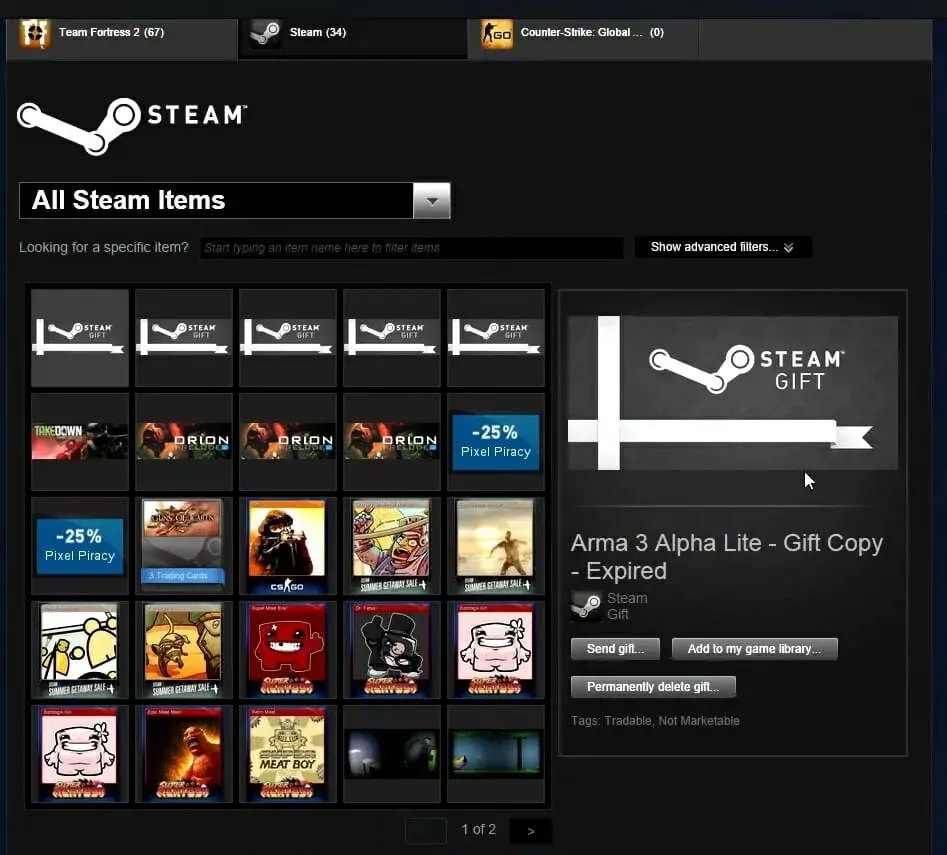
- Als je geen profielachtergrond voor Steam hebt, klik dan op Gemeenschap.
- Selecteer vervolgens Markt in het menu dat wordt geopend.
- Klik Toon geavanceerdopties onder het vak Items zoeken.
- Klik Stoom op de Alle spelen drop-down menu.
- Selecteer de Profielachtergrond keuze.
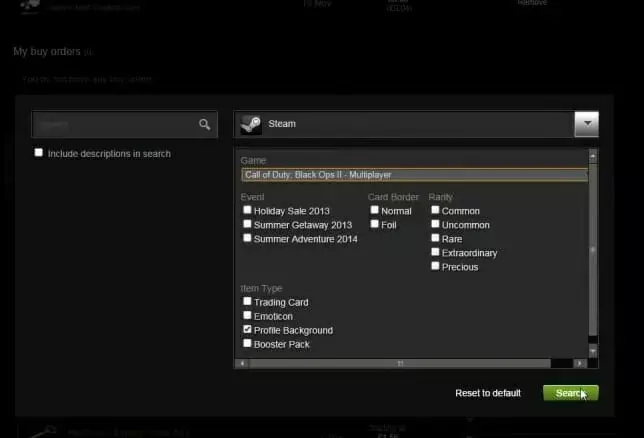
- Klik op de Ieder menu en kies Zoeken.
- Selecteer een spel behang kopen.
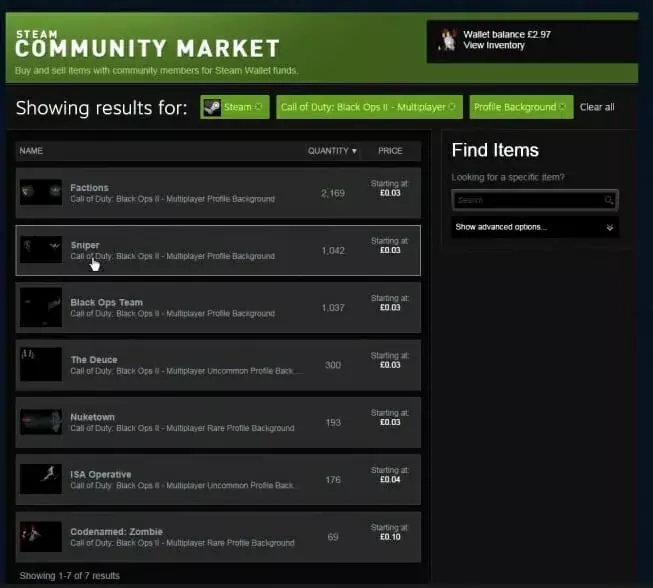
3. Achtergronden van Steam-profielen bewerken
- Als je een game-achtergrond wilt toevoegen, klik je op je profielnaam bovenaan Steam.
- Klik Profiel om verdere opties te openen.
- druk de Bewerk profiel direct hieronder getoonde knop.
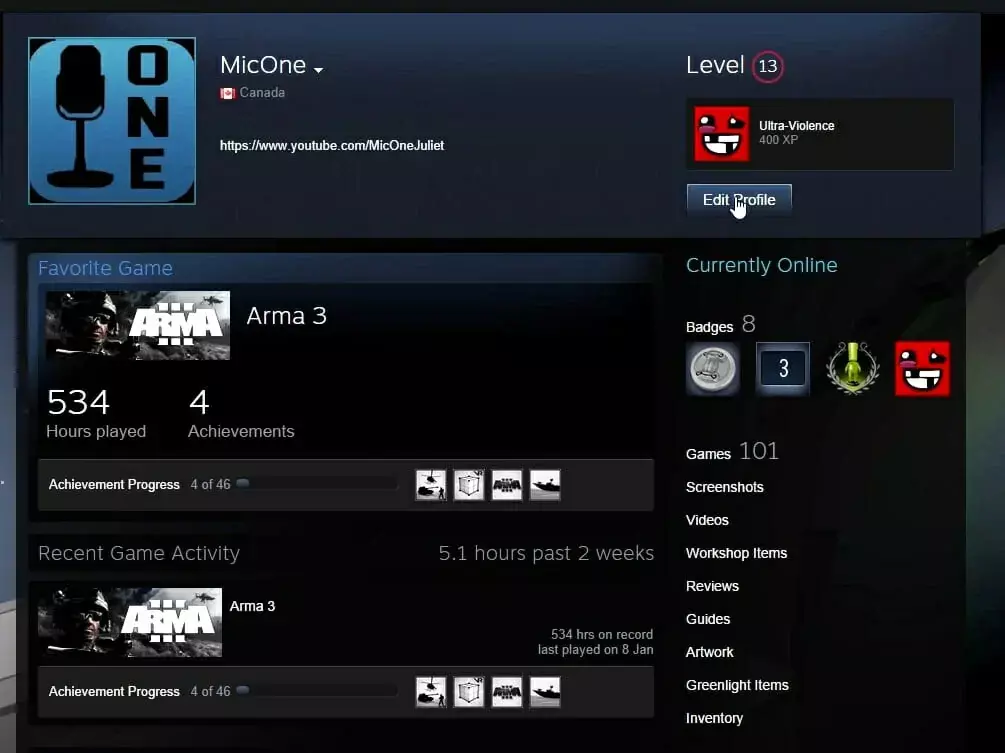
- Blader vervolgens naar beneden naar het gedeelte Profielachtergrond in de snapshot direct hieronder.

- Klik op de Selecteer achtergrond om het venster Kies profielachtergrond te openen.
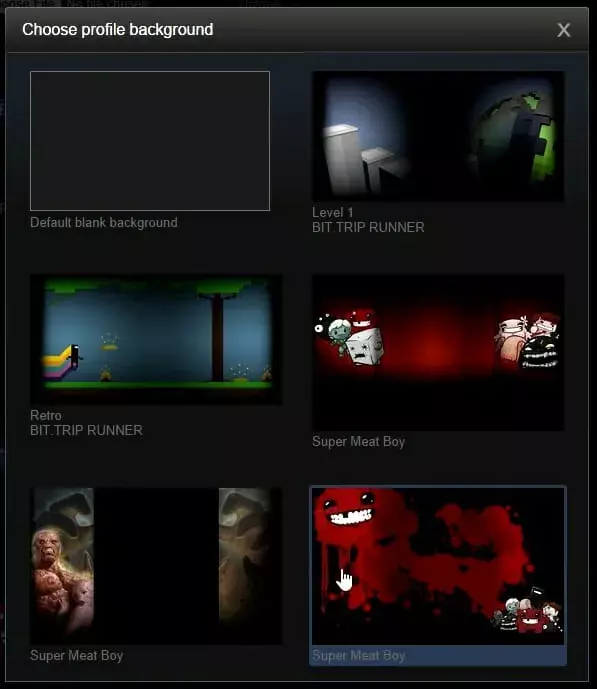
- Selecteer een game-achtergrond in dat venster.
- druk de Wijzigingen opslaan onderaan de profielopties. Daarna zou je de nieuwe Steam-profielachtergrond moeten zien.
Het is dus vrij eenvoudig om alternatieve profielachtergronden toe te voegen aan Steam.
Veel van de achtergronden zijn beschikbaar voor minder dan 10 cent. Het toevoegen van een nieuwe profielachtergrond is een van de beste manieren om Steam aan te passen.


